oppo手机怎么配对蓝牙耳机 oppo手机蓝牙耳机连接教程
更新时间:2023-10-23 10:43:42作者:xiaoliu
oppo手机怎么配对蓝牙耳机,在现代社会中手机已经成为人们生活中必不可少的工具之一,而随着科技的不断发展,手机的功能也越来越丰富多样。作为一款备受瞩目的手机品牌,OPPO手机以其出色的性能和时尚的外观深受消费者的喜爱。要充分发挥OPPO手机的功能,配对蓝牙耳机是必不可少的一步。如何正确地配对OPPO手机与蓝牙耳机呢?接下来我们将为大家详细介绍OPPO手机蓝牙耳机的连接教程,让您轻松享受高品质的音乐和通话体验。
具体步骤:
1.打开手机进入系统后,点击手机的【设置】图标。
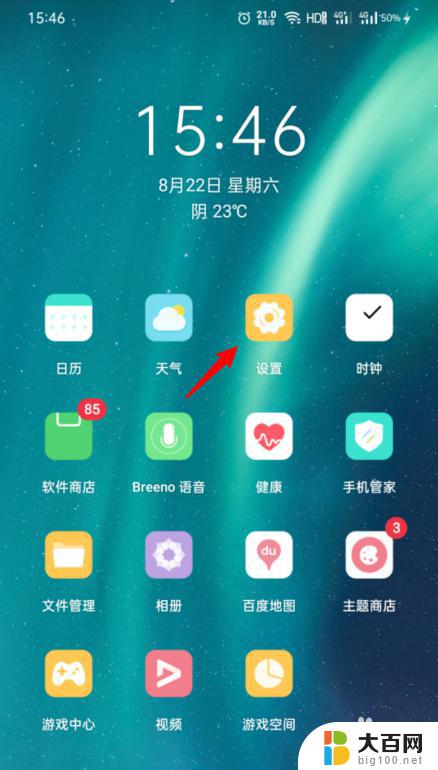
2.在设置界面,点击蓝牙的选项进入。
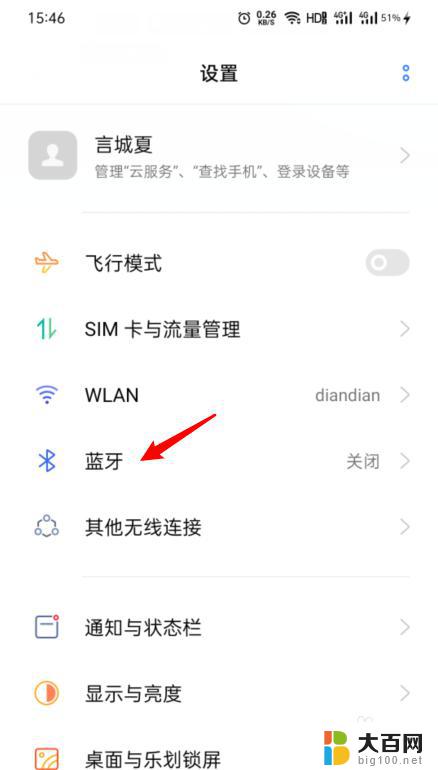
3.进入后,选择蓝牙后方的开关,将蓝牙打开。
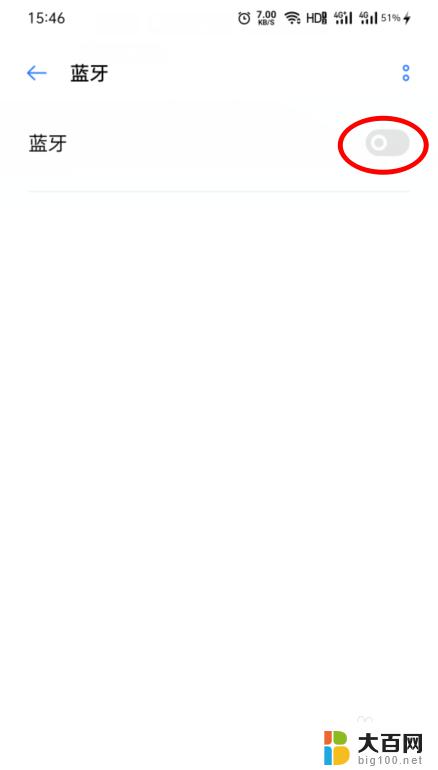
4.之后,打开蓝牙耳机使其处于配对状态。在可用设备下方,点击蓝牙耳机。
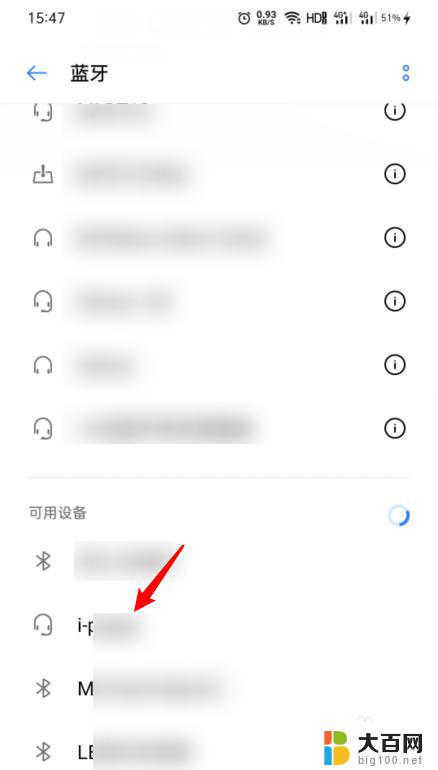
5.点击后,即可配对连接。之后,选择蓝牙耳机是否为车载蓝牙。
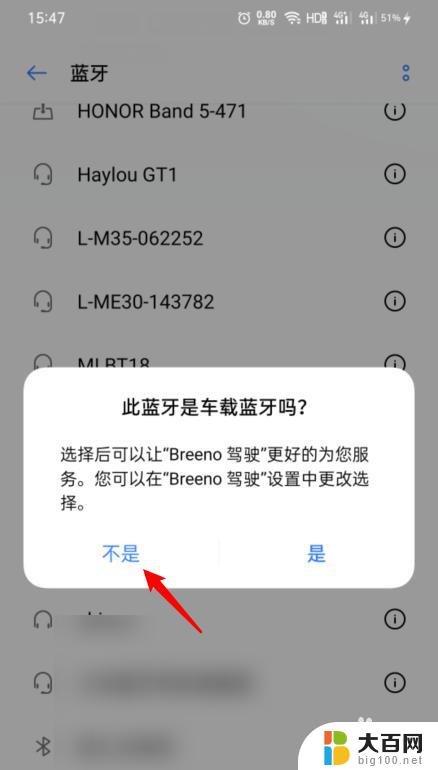
6.设置后,即可连接蓝牙耳机进行使用。
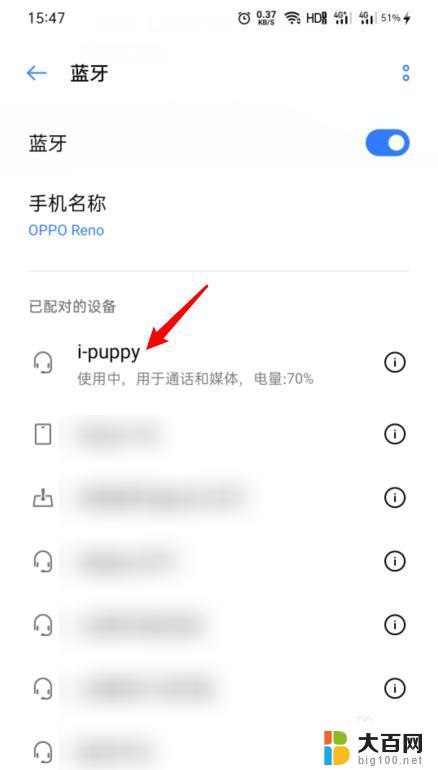
以上是关于如何将oppo手机与蓝牙耳机配对的全部内容,如果您有不懂的地方,可以按照小编的方法操作,希望这篇文章能够帮助到您。
oppo手机怎么配对蓝牙耳机 oppo手机蓝牙耳机连接教程相关教程
- oppo手机怎么连接无线耳机 oppo手机蓝牙耳机连接教程
- oppo怎么连接耳机 oppo手机连接蓝牙耳机教程
- oppo怎么连接蓝牙耳机 oppo手机连接蓝牙耳机步骤
- 小米连接蓝牙耳机 手机蓝牙如何与小米耳机配对连接
- 手机怎么连接蓝牙耳机配对 换手机后蓝牙耳机无法配对
- 怎样打开蓝牙耳机的配对功能 蓝牙耳机配对教程
- 如何连接蓝牙耳机?vivo vivo无线蓝牙耳机连接手机教程
- 苹果如何连接耳机蓝牙 苹果手机蓝牙耳机连接教程
- 索尼蓝牙耳机如何配对 索尼蓝牙耳机重新配对教程
- 华为蓝牙耳机怎么连接手机配对 怎样使用华为无线蓝牙耳机连接手机
- 苹果进windows系统 Mac 双系统如何使用 Option 键切换
- win开机不显示桌面 电脑开机后黑屏无法显示桌面解决方法
- windows nginx自动启动 Windows环境下Nginx开机自启动实现方法
- winds自动更新关闭 笔记本电脑关闭自动更新方法
- 怎样把windows更新关闭 笔记本电脑如何关闭自动更新
- windows怎么把软件删干净 如何在笔记本上彻底删除软件
电脑教程推荐